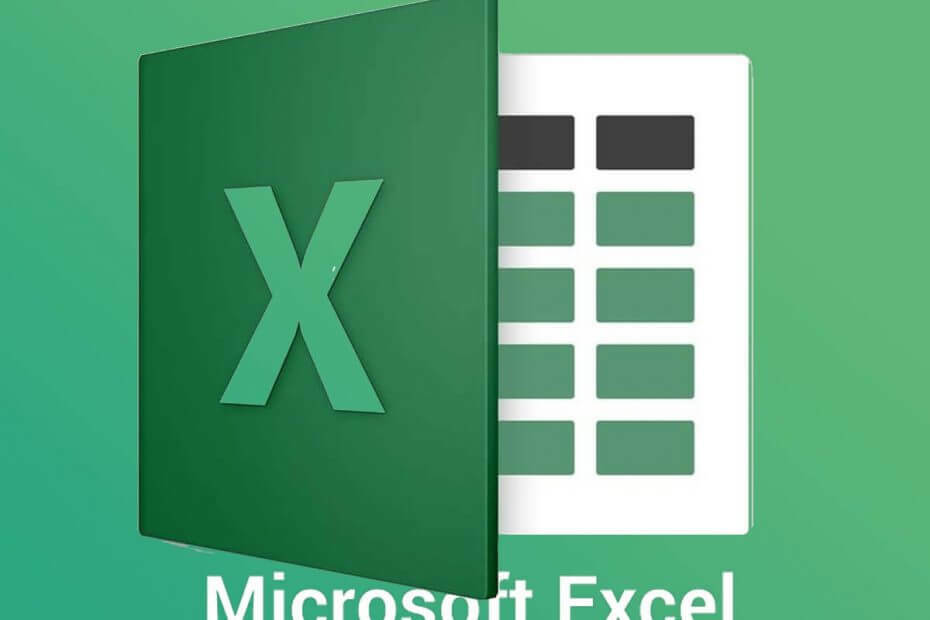
Ovaj softver će održavati i pokretati upravljačke programe, čime će se zaštititi od uobičajenih računalnih pogrešaka i kvara hardvera. Provjerite sve svoje upravljačke programe u 3 jednostavna koraka:
- Preuzmite DriverFix (ovjerena datoteka za preuzimanje).
- Klik Započni skeniranje pronaći sve problematične upravljačke programe.
- Klik Ažuriranje upravljačkih programa kako biste dobili nove verzije i izbjegli kvarove u sustavu.
- DriverFix je preuzeo 0 čitatelji ovog mjeseca.
Kada otvorite više datoteka u programu Excel, te se datoteke ne otvaraju u zasebnim prozorima. Umjesto toga, korisnici se mogu prebacivati između njih klikom na njihove preglede minijatura u sustavu Windows 10 programska traka.
Međutim, neki će korisnici možda trebati otvoriti dva MS Excel datoteke u zasebnim prozorima kako bi mogli vidjeti njihov sadržaj jedan do drugog. Na ovaj način korisnici mogu otvoriti dvije ili više Excel datoteka u više prozora.
Kako mogu otvoriti dvije Excel datoteke u zasebnim prozorima?
1. Otvorite Excel više puta
- Možete više puta otvoriti program Excel da biste na radnoj površini imali nekoliko Excel prozora. Da biste to učinili, kliknite ikonu Excel da biste otvorili softver.
- Zatim ponovno kliknite ikonu Excela da biste drugi put otvorili softver. Nakon toga imat ćete dva Excel prozora na radnoj površini.
- Pritisnite Vrati dolje gumbi na prozorima.
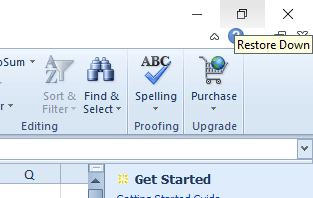
- Zatim možete povući jedan prozor lijevo od radne površine da popunite lijevu stranu.
- Povucite drugi prozor desno od radne površine da popunite desnu stranu radne površine kao što je prikazano izravno u nastavku.
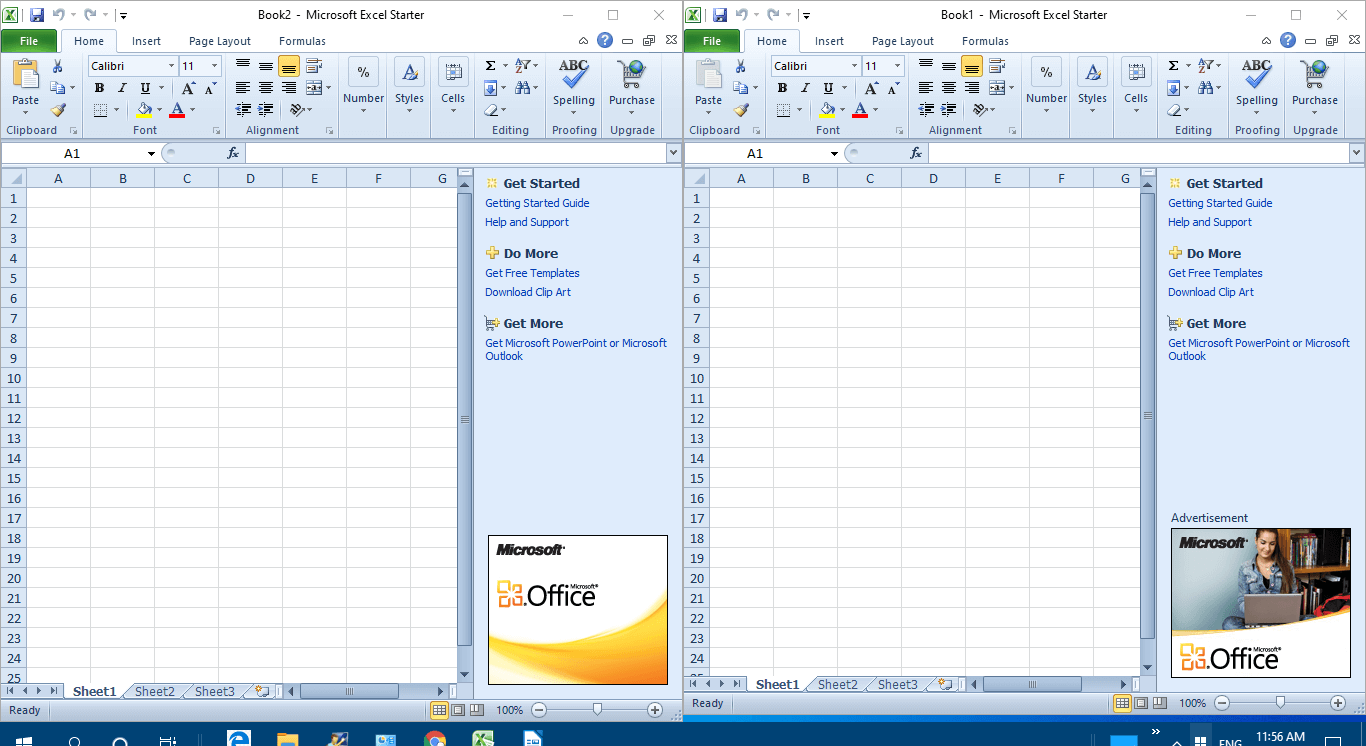
- Zatim kliknite Datoteka > Otvorena u oba prozora da u njima otvorim proračunske tablice.
2. Pritisnite tipku Shift
Možete otvoriti i više prozora programa Excel pritiskom i držanjem tipke Tipka Shift. Prvo otvorite program Excel. Zatim držite tipku Shift i kliknite ikonu Excelove programske trake. To će otvoriti još jedan prozor za aplikaciju koju korisnici mogu povući na obje strane radne površine kao što je gore navedeno.
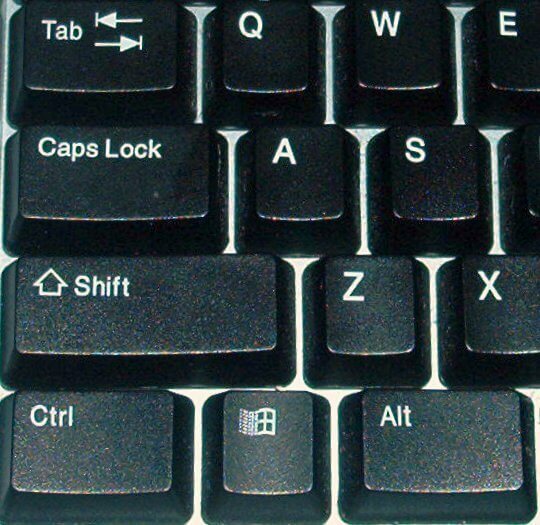
Tipka Shift ne radi u sustavu Windows 10? Pogledajte ovaj priručnik i riješite problem u nekoliko jednostavnih koraka.
3. Odaberite opciju View Side by Side
- Korisnici koji koriste pune verzije programa Excel 2019-2007 mogu odabrati a Pogled rame uz rame mogućnost usporedbe dviju proračunskih tablica. Da biste to učinili, pokrenite Excel.
- Klik Datoteka > Otvorena otvoriti nekoliko proračunskih tablica.
- Odaberite karticu Pogled.
- Odaberite Pogled rame uz rame opcija u grupi Prozor.
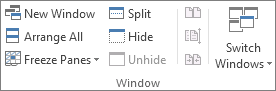
- Korisnici mogu odabrati i Novi prozor mogućnost otvaranja druge proračunske tablice u zasebnom prozoru.
4. Dodajte karticu Office u Excel
Korisnici također mogu otvarati proračunske tablice u zasebnim prozorima s proširenjem Office Tab za Excel. To je dodatak za Excel koji košta 29 USD za dodavanje tabela proračunskih tablica u Excel, a korisnici mogu isprobati jednomjesečno besplatno probno razdoblje za Kartica Ured.
Nakon instalacije tog dodatka, Excel će sadržavati alternativne kartice za zasebne proračunske tablice. Tada korisnici mogu desnom tipkom miša kliknuti karticu proračunske tablice i odabrati je Otvori u novom prozoru opcija kontekstnog izbornika.
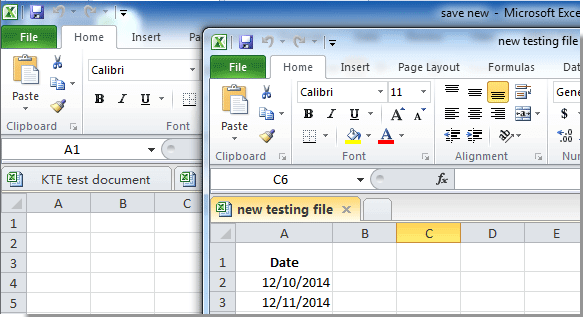
Dakle, postoji nekoliko načina na koje korisnici mogu otvoriti proračunske tablice programa Excel u odvojenim prozorima. Tada korisnici mogu povući prozore na lijevu i desnu stranu Windows radne površine da bi pregledali sadržaj obje proračunske tablice.
Međutim, imajte na umu da Windows XP i Vista ne uključuju značajku Windows Snap za uređivanje prozora s lijeve i desne strane radne površine.
Ako imate dodatnih pitanja ili prijedloga, ustručavajte se potražiti odjeljak za komentare u nastavku.
POVEZANI ČLANCI ZA PROVJERU:
- Kako ispraviti oštećene Excel datoteke u sustavu Windows 10
- Datoteke programa Excel neće se otvoriti nakon instaliranja Windows 10 Creators Update [Popravak]
- Kako zaustaviti Excel da mijenja brojeve u datume


![Microsoft 365 Personal vs Microsoft 365 Family [Pregled]](/f/5f74c5e49ac044f7961ff645f15ab552.jpg?width=300&height=460)